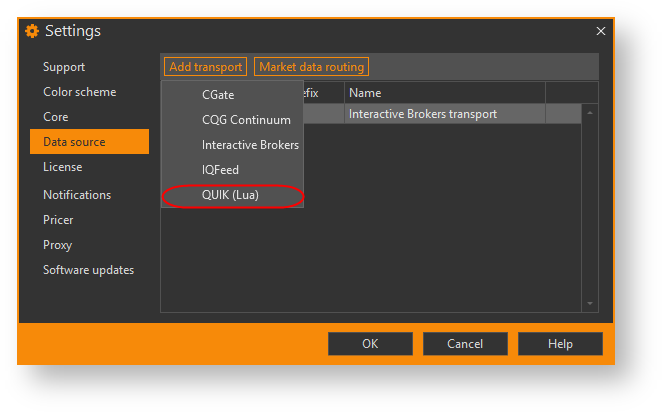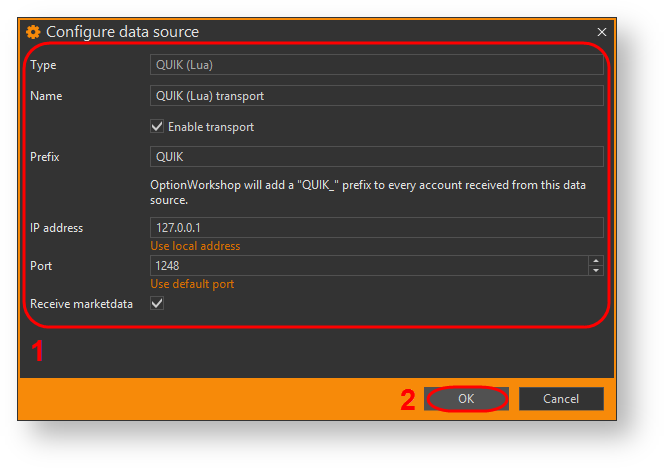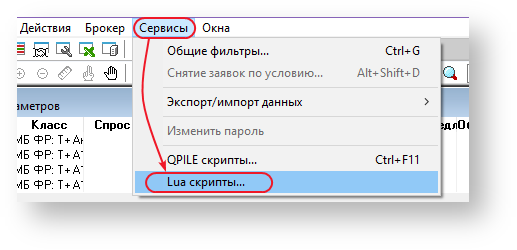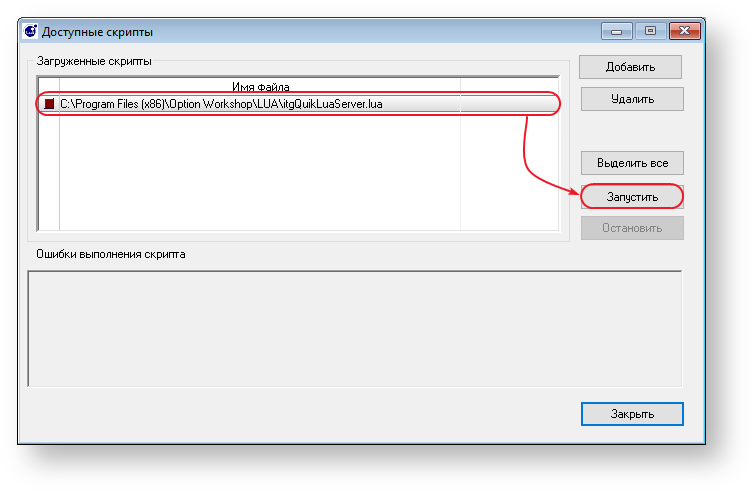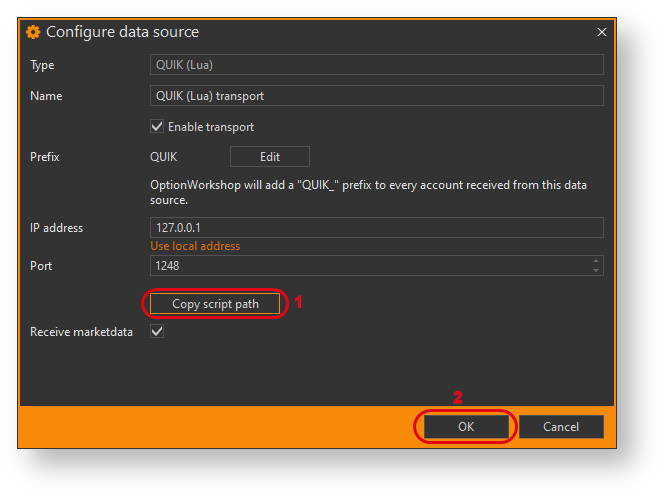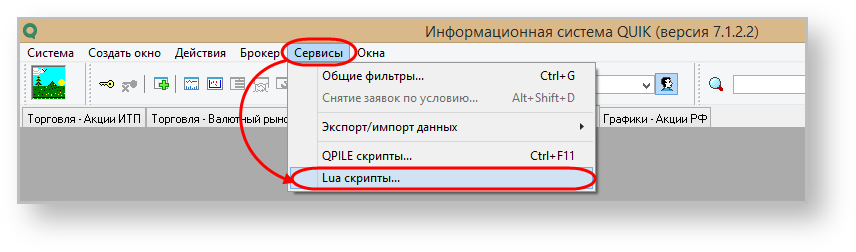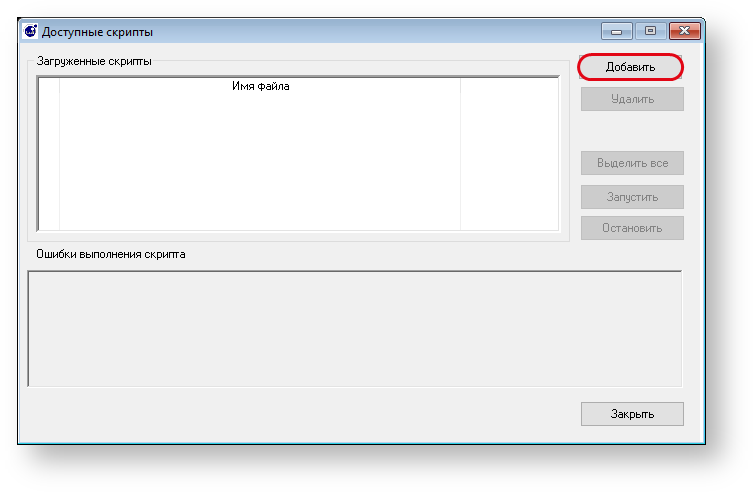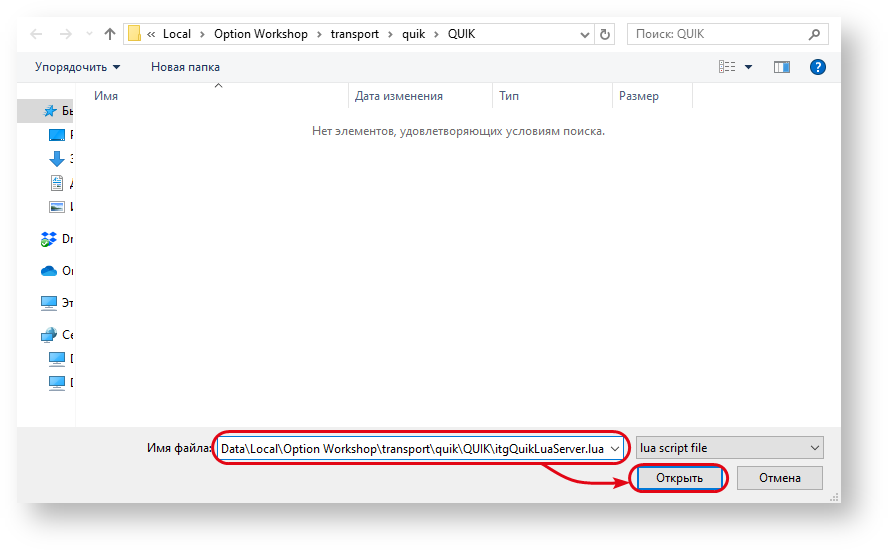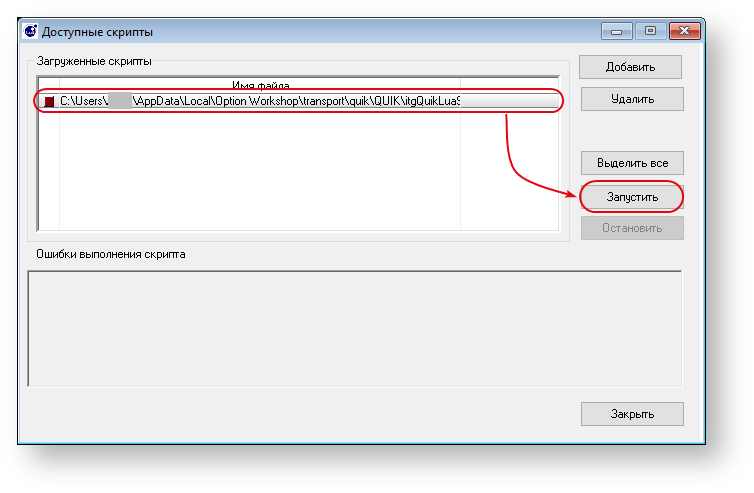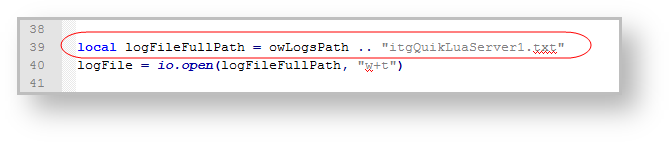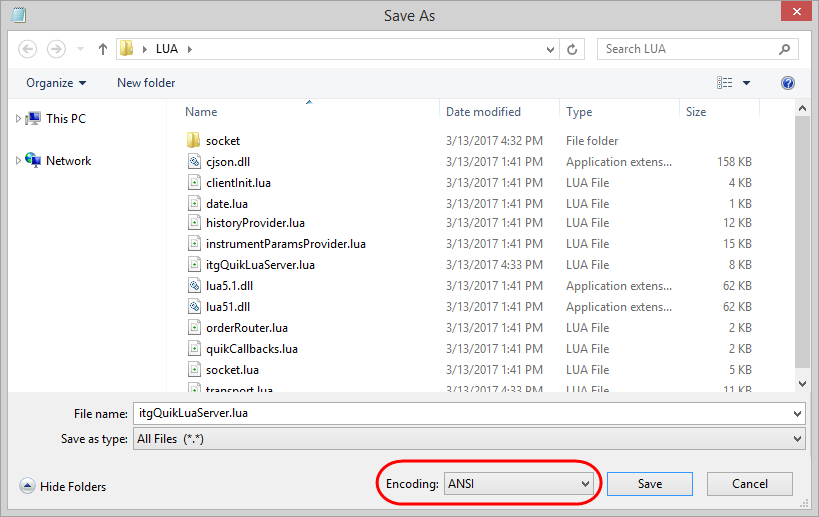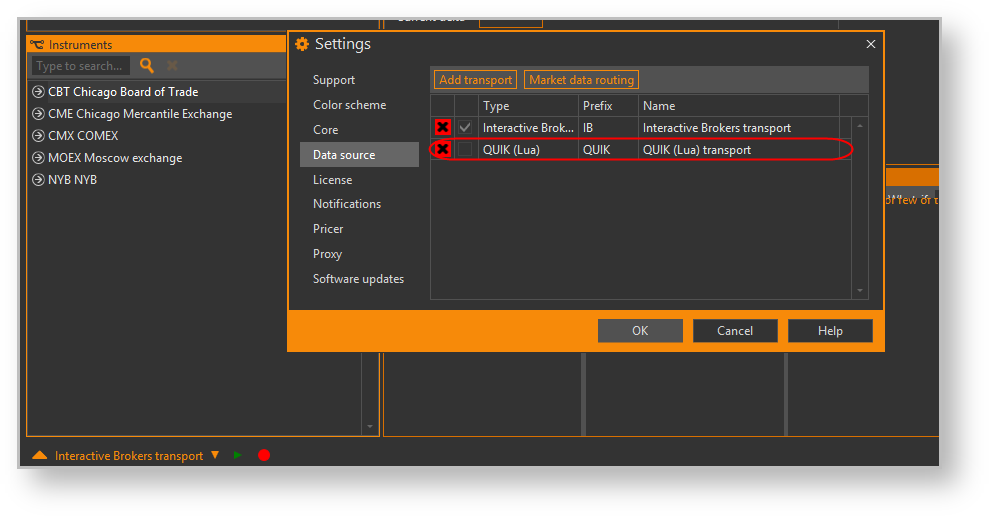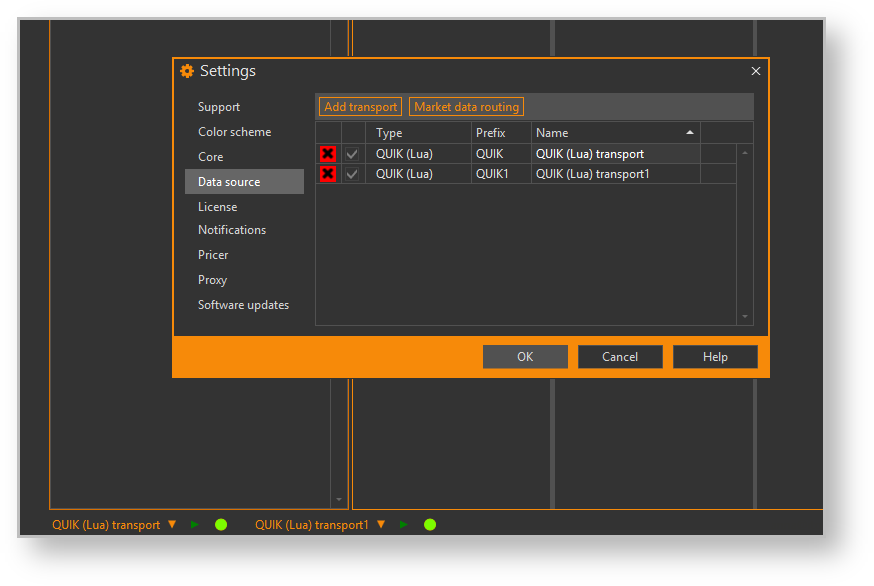...
...
Интеграция с одним источником
Интеграция с QUIK v.7
...
Для интеграции следует:
...
| 700 | | url | https://www.youtube.com/watch?v=xHDnW942R_0 |
|---|
| height | 394 |
|---|
|
| Section |
|---|
| Column |
|---|
| Для интеграции с QUIK следует: 1. в интерфейсе OW нажать на кнопку  Image Modified на тулбаре Image Modified на тулбаре 2. перейти во вкладку Data source | Info |
|---|
| Если есть старые подключения к QUIK (Lua), рекомендуется их удалить |
3. нажать кнопку  Image Modified(Add transport) и в списке выбрать QUIK (Lua) (рис. Image Modified(Add transport) и в списке выбрать QUIK (Lua) (рис.
31)
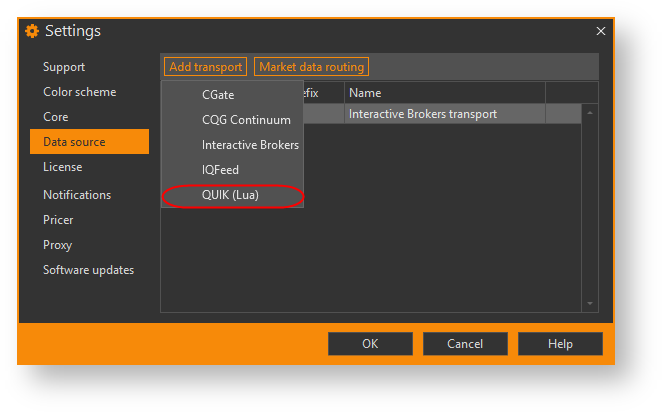 Image Modified Image Modified
Рисунок 3 1 – вкладка Data source
в открывшемся окне заполнить параметры и нажать кнопку OK (рис. 4)
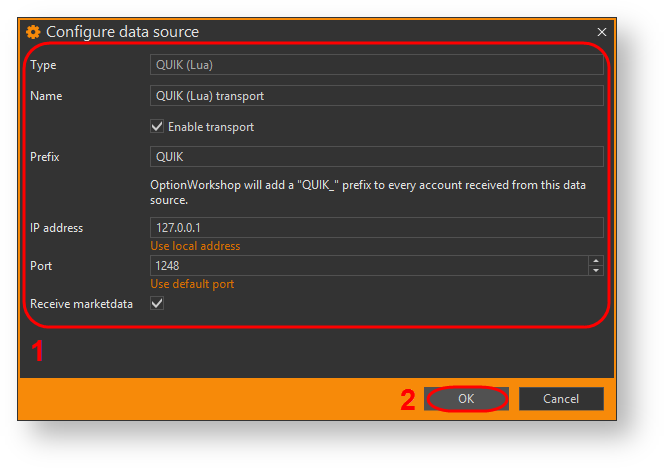 Image Removed Image Removed Рисунок 4 – параметры QUIK
нажать кнопку ОК во вкладке Data source В данном видео показано, как интегрировать OW с торговым терминалом QUIK v.6. | Widget Connector |
|---|
| width | 600 |
|---|
| url | http://www.youtube.com/watch?v=KO_W4SpjEUQ |
|---|
| height | 394 |
|---|
|
Интеграция с QUIK v.8Для интеграции следует: запустить терминал и авторизоватьсяперейти в раздел Сервисы → Lua скрипты... (рис. 5)
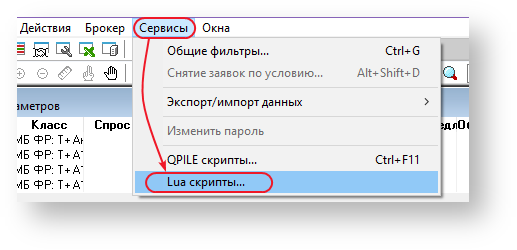 Image Removed Image Removed
Рисунок 5 – настройки QUIK v.8
нажать кнопку Добавить в окне Доступные скриптывыбрать файл itgQuikLuaServer.lua в папке %PROGRAMFILES(X86)%\Option Workshop\LUA в проводнике Windows и нажать кнопку Открытьнажать кнопку Запустить (рис. 6)
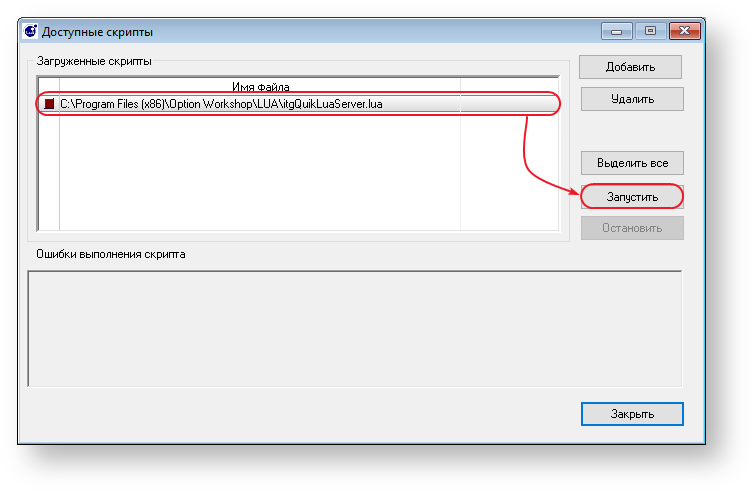 Image Removed Image Removed
Рисунок 6 – добавление скрипта
в интерфейсе OW нажать на кнопку  Image Removed на тулбаре Image Removed на тулбаре перейти во вкладку Data source, нажать кнопку  Image Removed(Add transport) и в списке выбрать QUIK (Lua) (рис. 7) Image Removed(Add transport) и в списке выбрать QUIK (Lua) (рис. 7)
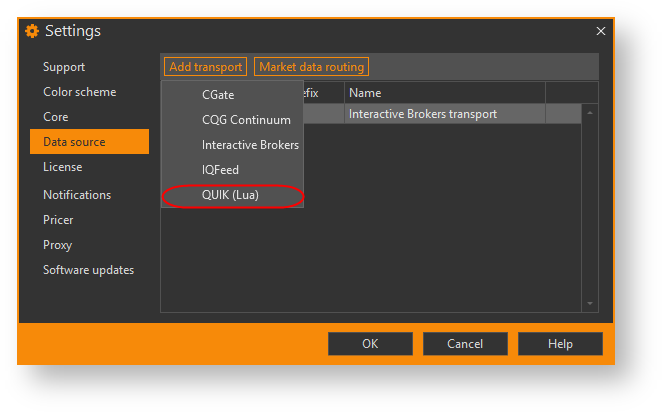 Image Removed Image Removed
Рисунок 7 – вкладка Data source
в открывшемся окне заполнить параметры и нажать кнопку OK (рис. 8)
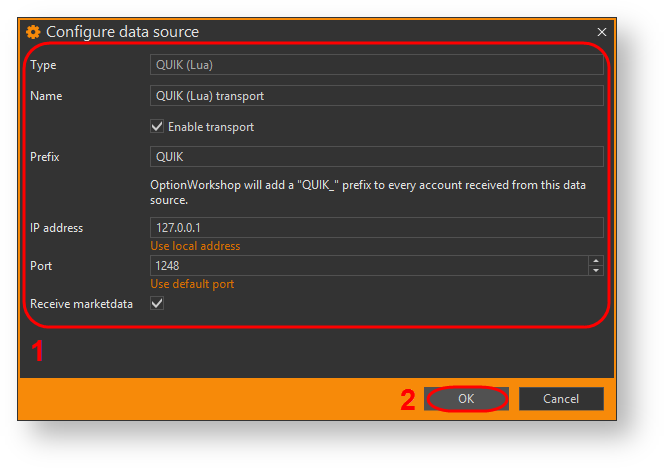 Image Removed Image Removed Рисунок 8 – параметры QUIK
Таблица 1 – Параметры подключения |
| Column |
|---|
| | Panel |
|---|
| bgColor | #F5F5F5 |
|---|
| borderStyle | dotted |
|---|
| Содержание страницы: Дополнительно: |
|
|
4. в открывшемся окне заполнить параметры (табл. 1)
Таблица 1 – Параметры подключения
| Type | Название источника данных |
| Name | Название источника, которое будет отображено на нижней панели главного окна (указывается пользователем). Название источника данных должно быть уникальным |
| Prefix | Приставка, которая будет добавлена к торговому счету, загруженному с источника QUIK. Чтобы отредактировать приставку, следует нажать Edit |
| Enable transport | Переключатель, отвечающий за подключение к QUIK. Если снять переключатель, QUIK будет добавлен в список доступных источников, но не будет подключен (см. |
...
...
|
| IP adress | IP-адрес компьютера, на котором запущен |
...
| QUIK. Если терминал и OW установлены на одном компьютере, следует указать localhost или 127.0.0.1 |
| Port | Порт соединения с |
...
| QUIK (по умолчанию 1248). При добавлении новых подключений будет задан новый порт |
| Receive |
...
| marketdata | Переключатель, отвечающий за получение рыночных данных. Опция может быть использована, если настроено соединение с несколькими QUIK |
...
...
| В данном случае переключатель рекомендуется активировать только у одного из них |
...
нажать кнопку ОК во вкладке Data source
| Warning |
|---|
Перед установкой обновлений OW, первоначально требуется закрыть терминал. |
...
| bgColor | #F5F5F5 |
|---|
| borderStyle | dotted |
|---|
Содержание страницы:
Дополнительно:
...
5. нажать на кнопку Copy script path, чтобы скопировать путь к скрипту для подключения (рис. 2[1]), и нажать кнопку OK (рис. 2[2])
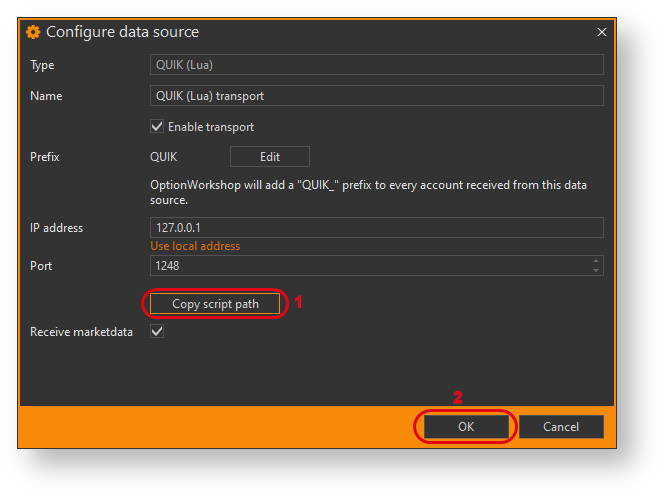 Image Added
Image AddedРисунок 2 – параметры QUIK
6. запустить терминал QUIK
7. перейти в раздел Сервисы → Lua скрипты... (рис. 3)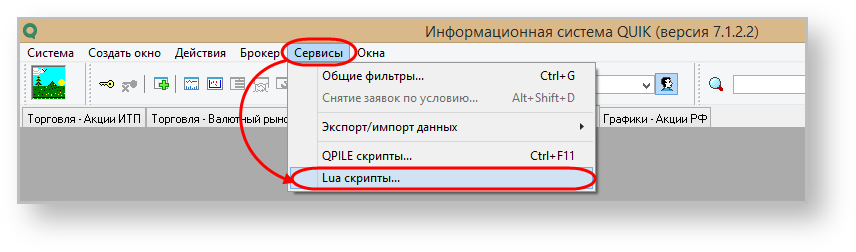 Image Added
Image Added Рисунок 3 – настройки QUIK v.7
8. нажать кнопку Добавить в окне Доступные скрипты (рис. 4)
| Info |
|---|
|
Если есть старые скрипты OW, рекомендуется их удалить |
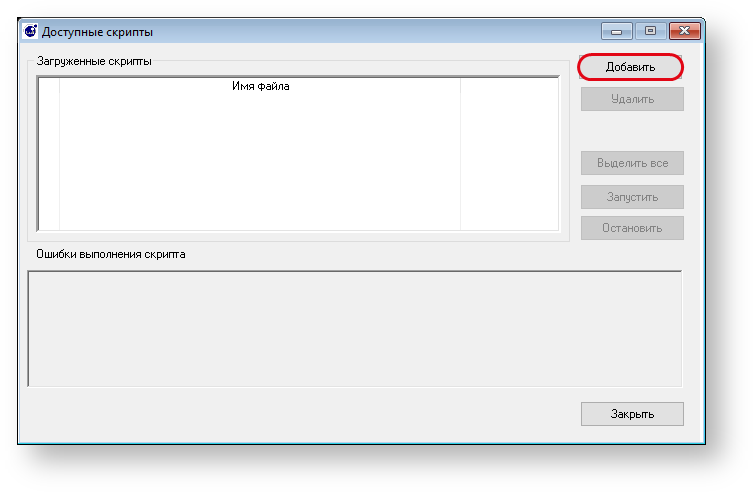 Image Added
Image Added
Рисунок 4 – добавление скрипта
9. вставить в поле Имя файла скопированный путь к скрипту и нажать кнопку Открыть (рис. 5)
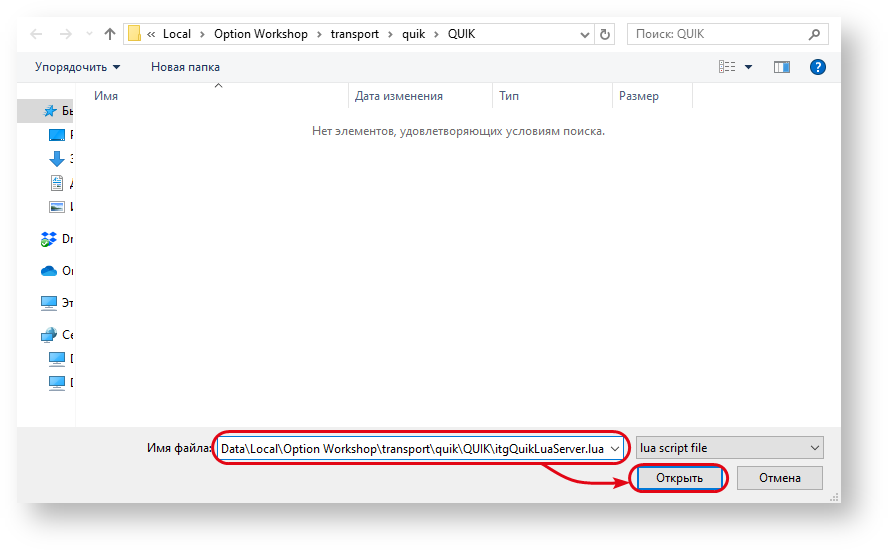 Image Added
Image AddedРисунок 5 – вставка скопированного пути к скрипту
10. нажать кнопку Запустить (рис. 6)
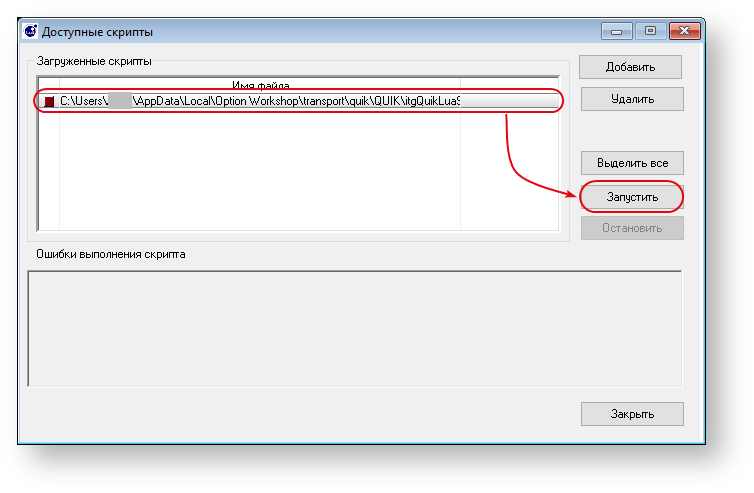 Image Added
Image Added
Рисунок 6 – запуск скрипта
Интеграция с двумя источниками
Для добавления второго источника необходимо повторить все шаги Интеграции с QUIK.
Интеграция с QUIK v.8 (для OW 19.4)
| Expand |
|---|
|
Пока не выпущено обновление OptionWorkshop для работы с QUIK версии 8 (использует 64-битные версии библиотек), перед интеграцией необходимо |
...
обновить 64-битные библиотеки в папке с LUA-скриптами OptionWorkshop, для этого следует: Cделать копию папки %PROGRAMFILES(X86)%\OptionWorkshop\
|
...
- cjson.dll
- lua51.dll
- lua5.1.dll
...
LUA с LUA-скриптами (на случай отката). Заменить библиотеки файлами из архива: скачать архив по ссылке → ow_quik8_lua_dll.zip разархивировать его в папку, где находятся LUA-скрипты, которые вы используете. По-умолчанию путь до папки со скриптами такой: %PROGRAMFILES(X86)%\
|
...
...
в строке local logFileFullPath = owLogsPath .. "itgQuikLuaServer.txt" добавить 1, сохранить файл (рис. 10)
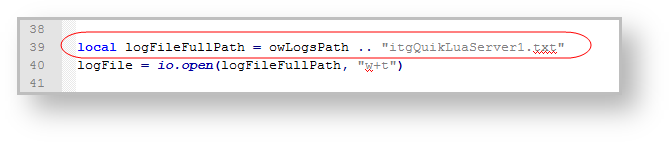 Image Removed
Image Removed
Рисунок 10 – добавление скрипта
| Info |
|---|
Файл нужно сохранить в кодировке ANSI. 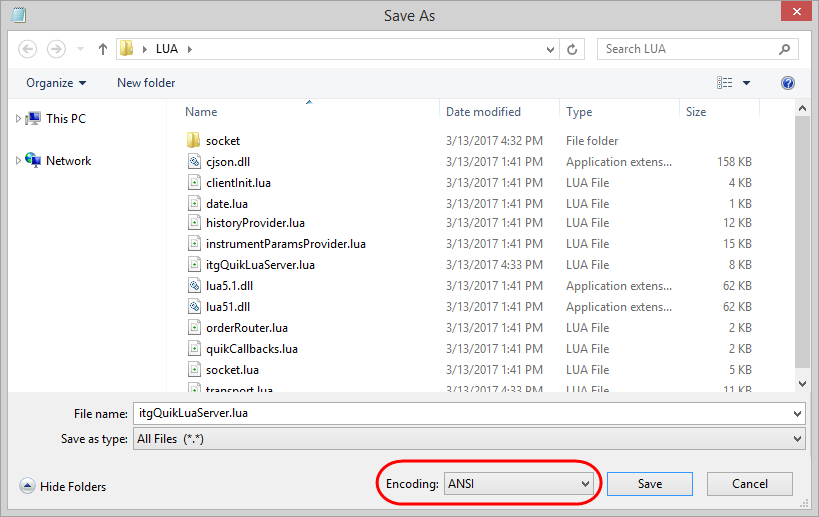 Image Removed Image Removed
|
...
\.
Замене подлежат 4 файла:
- ..\lua5.1.dll
- ..\lua51.dll
- ..\cjson.dll
..\socket\core.dll
После обновления библиотек следует: - Запустить терминал QUIK и авторизоваться.
- В верхнем меню открыть Сервисы → Lua скрипты... (рис.
|
...
- 5).
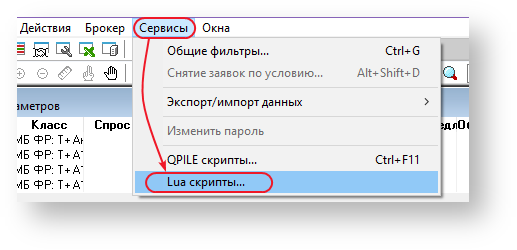 Image Modified Image Modified
Рисунок
|
...
...
...
- Нажать кнопку Добавить в окне Доступные скрипты.
|
...
- Выбрать файл itgQuikLuaServer.lua в
|
...
- папке %PROGRAMFILES(X86)%\OptionWorkshop\LUA в проводнике Windows и нажать кнопку Открыть.
|
...
Нажать кнопку Запустить (рис.
|
...
...
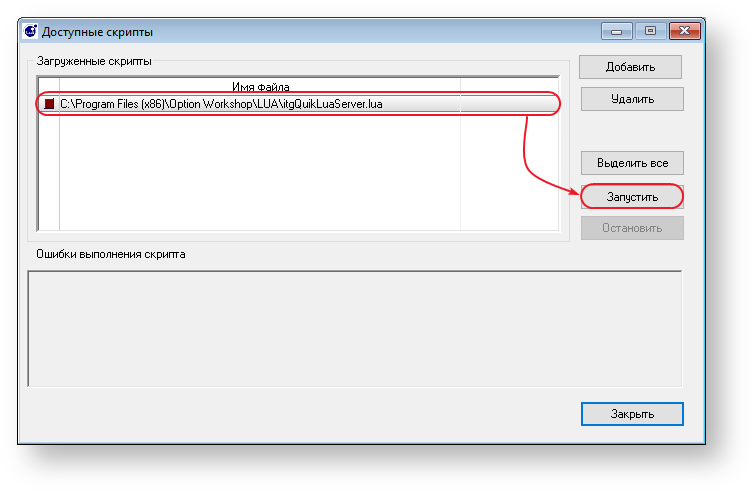 Image Added Image Added
Рисунок
|
...
...
скрипта
| Info |
|---|
| Если после запуска скрипта через небольшое время у вас вылетает QUIK, то нужно переустановить QUIK поверх старой версии, чтобы восстановить оригинальные библиотеки в |
|
...
В интерфейсе OW нажать на кнопку  Image Added на тулбаре. Image Added на тулбаре. Перейти во вкладку Data source, нажать кнопку  Image Modified(Add transport) и в списке выбрать Image Modified(Add transport) и в списке выбрать
|
...
...
7).
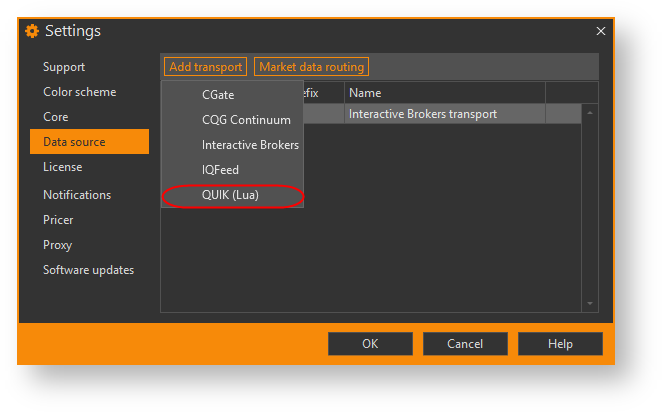 Image Modified Image Modified
Рисунок
|
...
...
В открывшемся окне заполнить параметры и нажать
|
...
...
8).
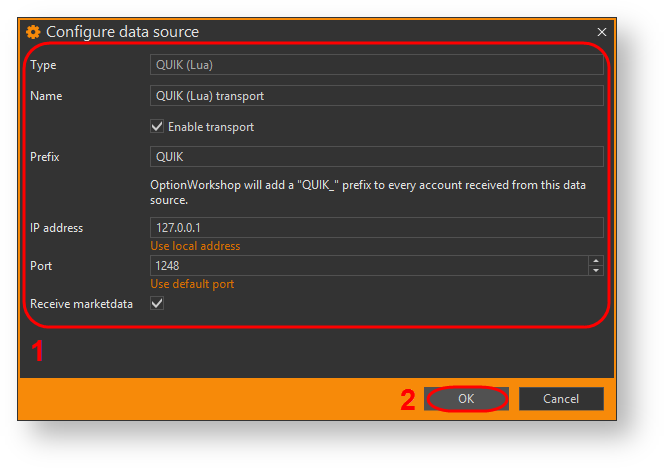 Image Modified Image Modified Рисунок
|
...
8 – параметры QUIK
Таблица
|
...
1 – Параметры подключения | Название | Описание |
|---|
| Type | Название источника | | Name | Название источника, которое будет отображено на нижней панели главного окна (указывается пользователем). Название источника данных должно быть уникальным | | Prefix | Приставка, которая будет добавлена к торговому счету, загруженному с источника QUIK | | Enable transport | |
|
...
, QUIK будет добавлен в список доступных источников, но не будет подключен (см. раздел Деактивация источника) |
|
...
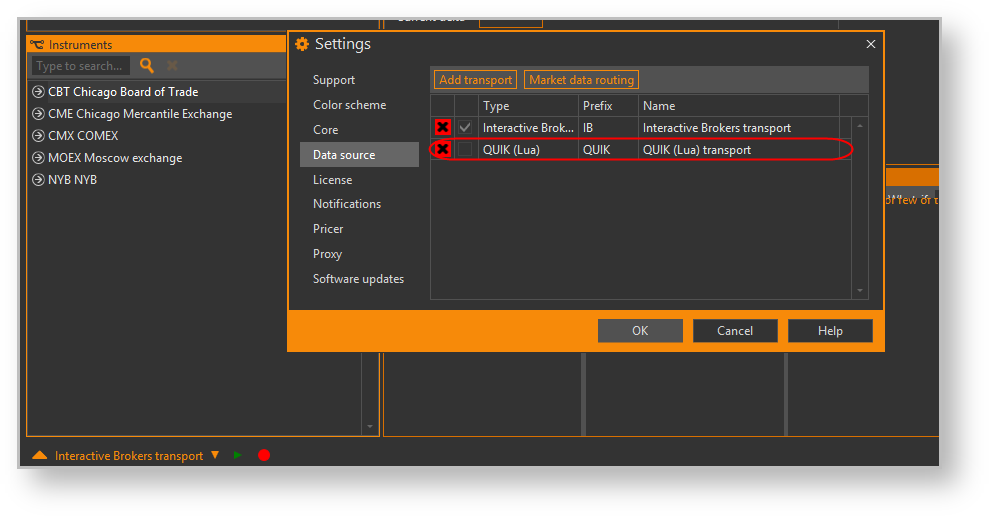 Image Added Image Added | | IP adress | IP адрес компьютера, на котором запущен |
|
...
| QUIK. Если терминал и OW установлены на одном компьютере, следует указать localhost или 127.0.0.1 | | Port | Порт соединения с |
|
...
| QUIK (по умолчанию 1248) | | Receive marketdata (Получать рыночные данные) | Опция может быть использована, если настроено соединение с несколькими QUIK |
|
...
.
В данном случае переключатель рекомендуется активировать только у одного из них |
|
...
Нажать кнопку ОК во вкладке Data
|
...
...
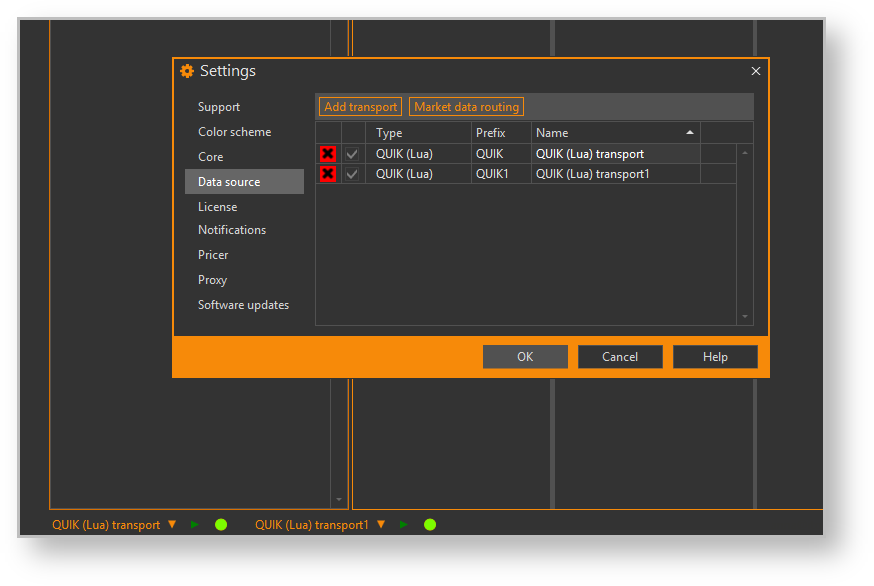 Image Removed
Image RemovedРисунок 15 – результат подключения двух источников
| Info |
|---|
По такому же принципу можно подключить несколько QUIK-ов. Создаем отдельную папку со скриптом, в папке в файле transport.lua меняем порт. Задаем другое, отличное от предыдущих двух, значение. Например, добавляем единицу. |
Workaround для QUIK 8
Пока не выпущено обновление программы для работы с QUIK версии 8 (64-битная версия), для интеграции следует сделать копию папки с LUA-скриптами (на случай отката) и заменить в ней файлы из архива, пути по-умолчанию такие:
- %PROGRAMFILES(X86)%\Option Workshop\LUA\lua5.1.dll
- %PROGRAMFILES(X86)%\Option Workshop\LUA\lua51.dll
- %PROGRAMFILES(X86)%\Option Workshop\LUA\cjson.dll
- %PROGRAMFILES(X86)%\Option Workshop\LUA\socket\core.dll
Для этого скачайте архив → ow_quik8_lua_dll.zip и разархивируйте его туда, где находятся LUA-скрипты, которые вы используете.
| Info |
|---|
| Если после запуска скрипта у вас вылетает QUIK, то нужно переустановить QUIK поверх старой версии и скопировать в папку установки QUIK файл cjson.dll |
| Note |
|---|
Если появляется ошибка | Code Block |
|---|
Не удалось загрузить модуль cjson из ...\cjson.dll |
То нужно скачать и установить "Распространяемый пакет Visual C++ для Visual Studio 2015" x64 версию. Он доступен по ссылке → https://www.microsoft.com/ru-RU/download/details.aspx?id=48145 |